メモリ診断を行う方法についてご紹介させていただきます。
簡単ですのでぜひ覚えてください!
この記事を見ていただければわかります!
元パソコン販売店員の私が紹介させていただきます。
メモリ不良が疑われる症状は?
- ブルースクリーンが発生する
- 使用中に突然再起動する
- フリーズする
- 動きが遅くなる
など様々な症状があります。
こういった症状が確認される場合はメモリ診断をやってみましょう!
メモリの故障だった場合に特定できます!
Windows10の場合
Windowsマークを左クリックしてスタートメニューを表示させる
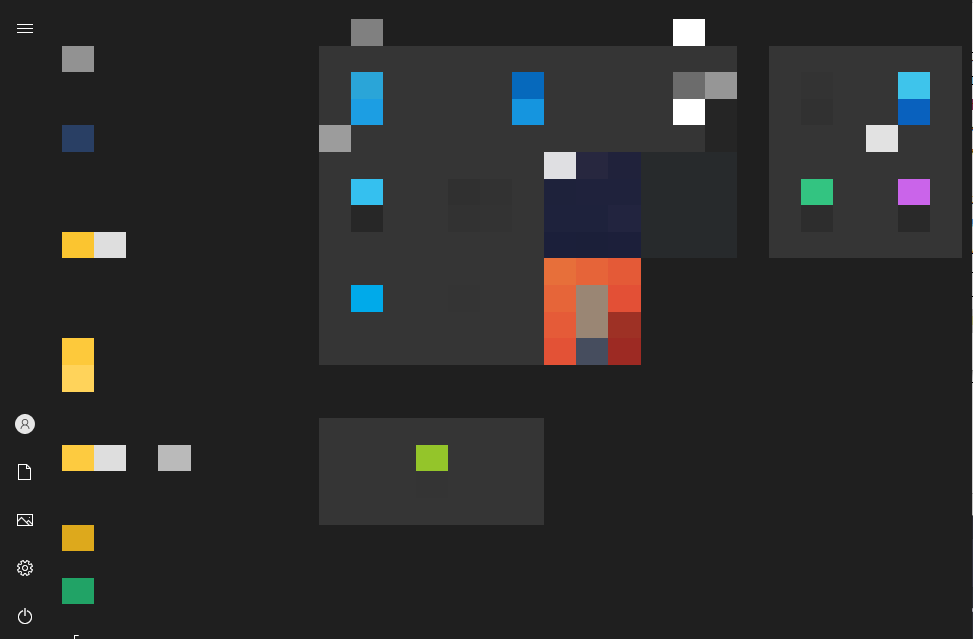
下の方にWindows管理ツールがありWindowsメモリ診断を左クリック
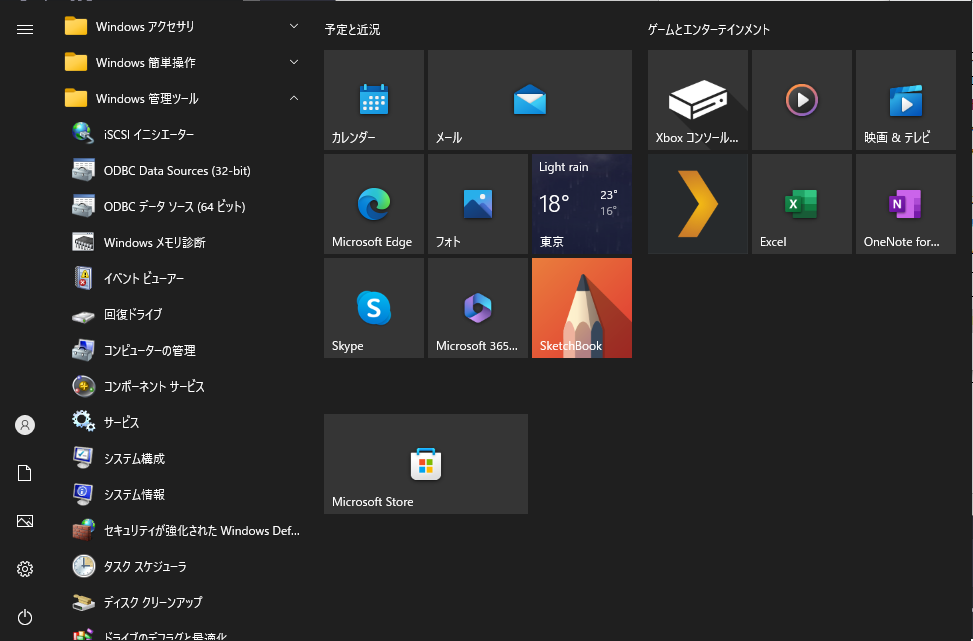
今すぐ再起動して問題の有無を確認するを左クリック
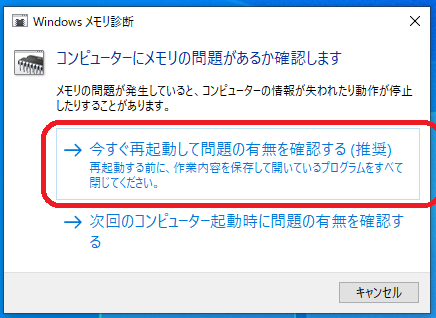
再起動後にチェックが始まります

チェックが終わってWindowsが起動してからメモリ診断の通知でメモリエラーは検出されませんでした。
と表示されれば異常はありません。
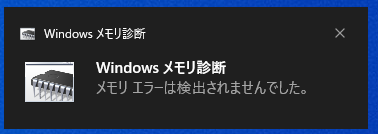
Windows11の場合
Windowsマークを左クリックしすべてのアプリを左クリック
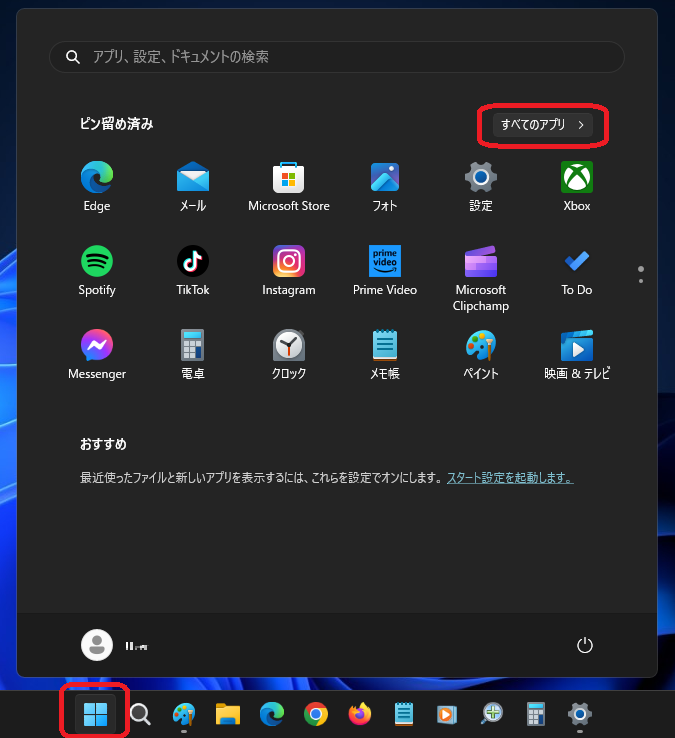
下の方にあるWindowsツールを左クリック
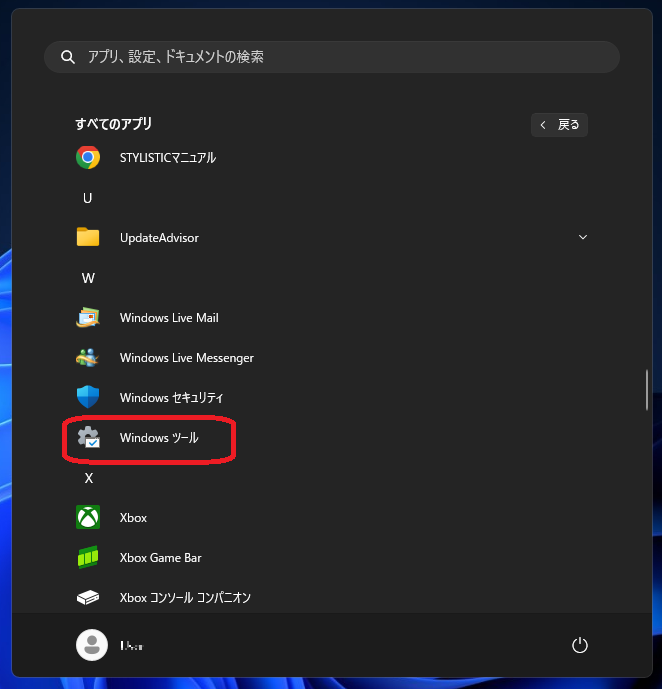
Windowsメモリ診断をダブルクリック
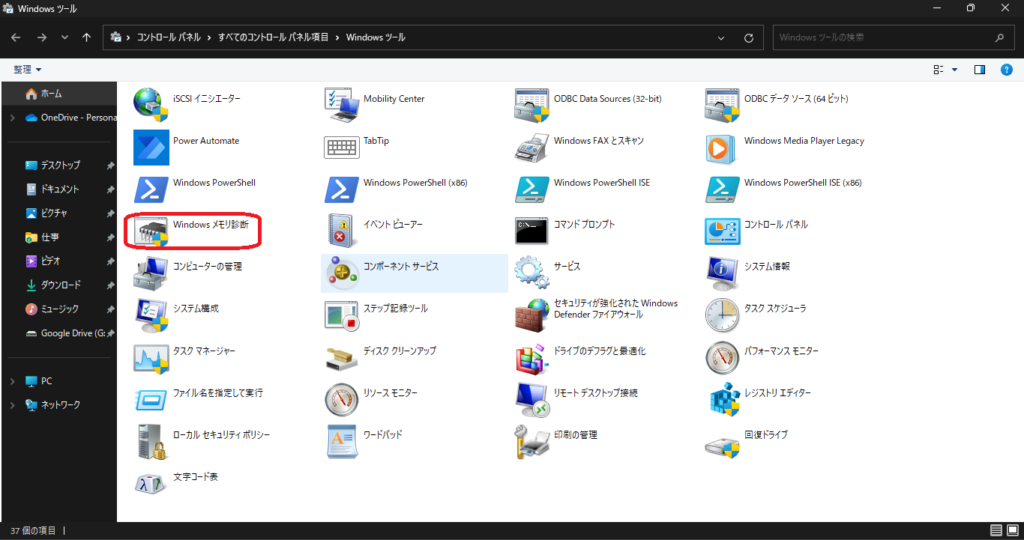
今すぐ再起動して問題の有無を確認するを左クリック
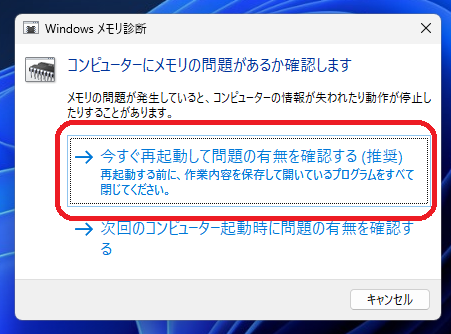
再起動後にチェックが始まります。

チェックが終わってWindowsが起動してからメモリ診断の通知でメモリエラーは検出されませんでした。
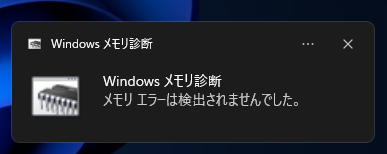
と表示されれば異常はありません
まとめ
電源とスリープの設定を行いましょう!
この記事から電源とスリープの設定がわかると思います!!
パソコンにつきましていろいろ記事を書いていきますのでそちらもご覧ください。
YouTubeのチャンネル登録、Twitter、Instagramのフォローお願いします!




コメント